小编告诉你系统怎么执行远程桌面连接命令
分类:windows7教程 发布时间:2017-10-06 17:17:45
当有时候别人叫自己帮他家里的电脑做优化,而也不方便去他家里,那么该怎么办?使用远程操作就可以做到,远程桌面命令主要用于登陆远程服务器,那么怎么操作远程桌面连接命令呢?接下来,我们就来说说远程桌面连接命令的操作方法吧。
当然远程桌面需要系统已经安装此项功能,系统之家的所有系统系统都是默认有此功能的,可以直接使用。其实系统远程桌面连接命令执行很简单也很快捷,小编给大家分享下怎么执行远程桌面连接命令,方便大家使用远程桌面。
系统怎么执行远程桌面连接命令图解
同时按住键盘上的windows+R键,打开运行对话框,在打开里边输入远程桌面连接命令 mstsc 。
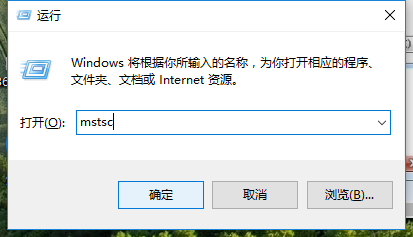
远程桌面界面1
按回车键或者“确定”打开远程桌面连接对话框,
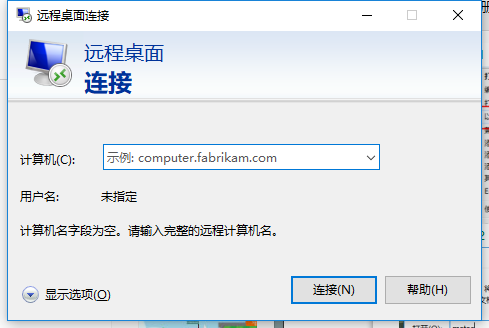
远程桌面界面2
输入远程电脑或者服务IP地址,然后点击连接。
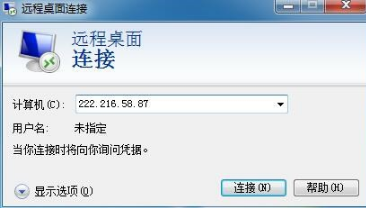
远程桌面界面3
点击链接之后,输入远程电脑的登录用户名以及密码即可成功连接。
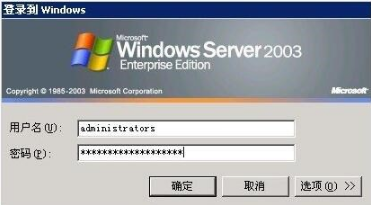
远程桌面界面4
以上就是执行远程桌面连接命令的操作方法,有需要的可以尝试的去按步骤操作一下。






 立即下载
立即下载







 魔法猪一健重装系统win10
魔法猪一健重装系统win10
 装机吧重装系统win10
装机吧重装系统win10
 系统之家一键重装
系统之家一键重装
 小白重装win10
小白重装win10
 杜特门窗管家 v1.2.31 官方版 - 专业的门窗管理工具,提升您的家居安全
杜特门窗管家 v1.2.31 官方版 - 专业的门窗管理工具,提升您的家居安全 免费下载DreamPlan(房屋设计软件) v6.80,打造梦想家园
免费下载DreamPlan(房屋设计软件) v6.80,打造梦想家园 全新升级!门窗天使 v2021官方版,保护您的家居安全
全新升级!门窗天使 v2021官方版,保护您的家居安全 创想3D家居设计 v2.0.0全新升级版,打造您的梦想家居
创想3D家居设计 v2.0.0全新升级版,打造您的梦想家居 全新升级!三维家3D云设计软件v2.2.0,打造您的梦想家园!
全新升级!三维家3D云设计软件v2.2.0,打造您的梦想家园! 全新升级!Sweet Home 3D官方版v7.0.2,打造梦想家园的室内装潢设计软件
全新升级!Sweet Home 3D官方版v7.0.2,打造梦想家园的室内装潢设计软件 优化后的标题
优化后的标题 最新版躺平设
最新版躺平设 每平每屋设计
每平每屋设计 [pCon planne
[pCon planne Ehome室内设
Ehome室内设 家居设计软件
家居设计软件 微信公众号
微信公众号

 抖音号
抖音号

 联系我们
联系我们
 常见问题
常见问题



